今回はMinecraft系の記事第一弾ということで、ポート開放せずにサーバーを外部に公開する方法を紹介します。友達とプレイする際にお使いください!
使うもの
- ngrok
- サーバー
ngrok とは
PC上で動いているサービス(localhost)を簡単に外部に公開できるツールです。プロトコルはhttp(https)やtcpなどに対応しています。
やり方
登録
まず公式HPで登録します。GoogleとGithubアカウントでサインアップできます。
ダウンロード
ツールのDLします。サインアップすると、DLページに飛ばされるので、OSにあった物をDLしてください。
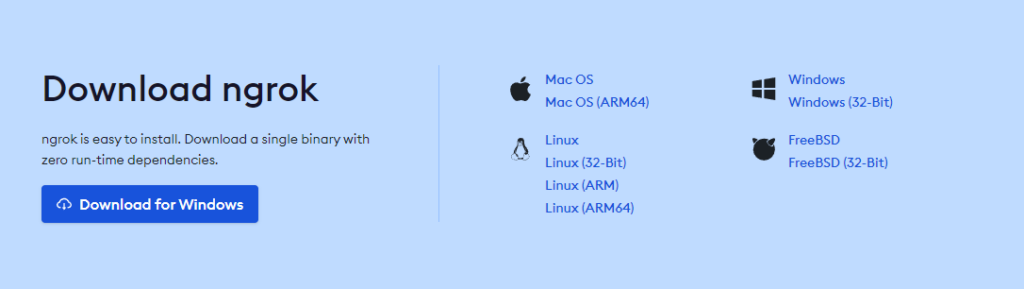
今回はWindows版を使用します。DLできたらファイルを解凍して、中のngrok.exeを起動してください。ウィンドウが立ち上がります。
アカウントと接続する
DLページにある[Connect your account]のコマンドをコピーして先程立ち上がったウィンドウに貼り付けてください。(winの場合[./]は必要ありません)
[Authtoken saved to configuration file: C:\Users\user/.ngrok2/ngrok.yml]と表示されたらアカウント接続完了です。
公開する
今回はtcpの25565ポートを公開してみます。下記のコマンドを実行してください。
ngrok tcp 25565この様になっていれば公開できています。(メールアドレスの部分は隠しています)
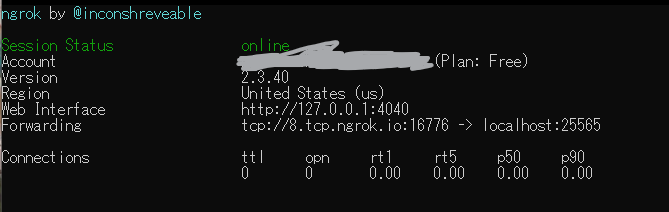
[Forwading tcp…………………..->localhost:25565]の部分のtcp….がアドレスになります。
tcp://8.tcp.ngrok.io:16776終了はCtrl+CかAlt+F4です。
注意点
ngrokを使用する際に注意する点があります。
無料版には制限がある
- 40接続/分
- カスタムドメインが使えない(毎回ランダム)
- 同時に1つまでしか公開できない
このように、無料版にはそれなりの機能制限があります。ですが、一時的に鯖を公開するなどの簡単な用途では特に問題はありません。もし無料版の域を超えた用途であれば、課金するか大人しくポート開放をすることをおすすめします。
最後に
ngrokはポート開放しなくても外部に公開できる素晴らしいサービスです。説明はこれにて終わります。みなさんも良いマインクラフトライフを!
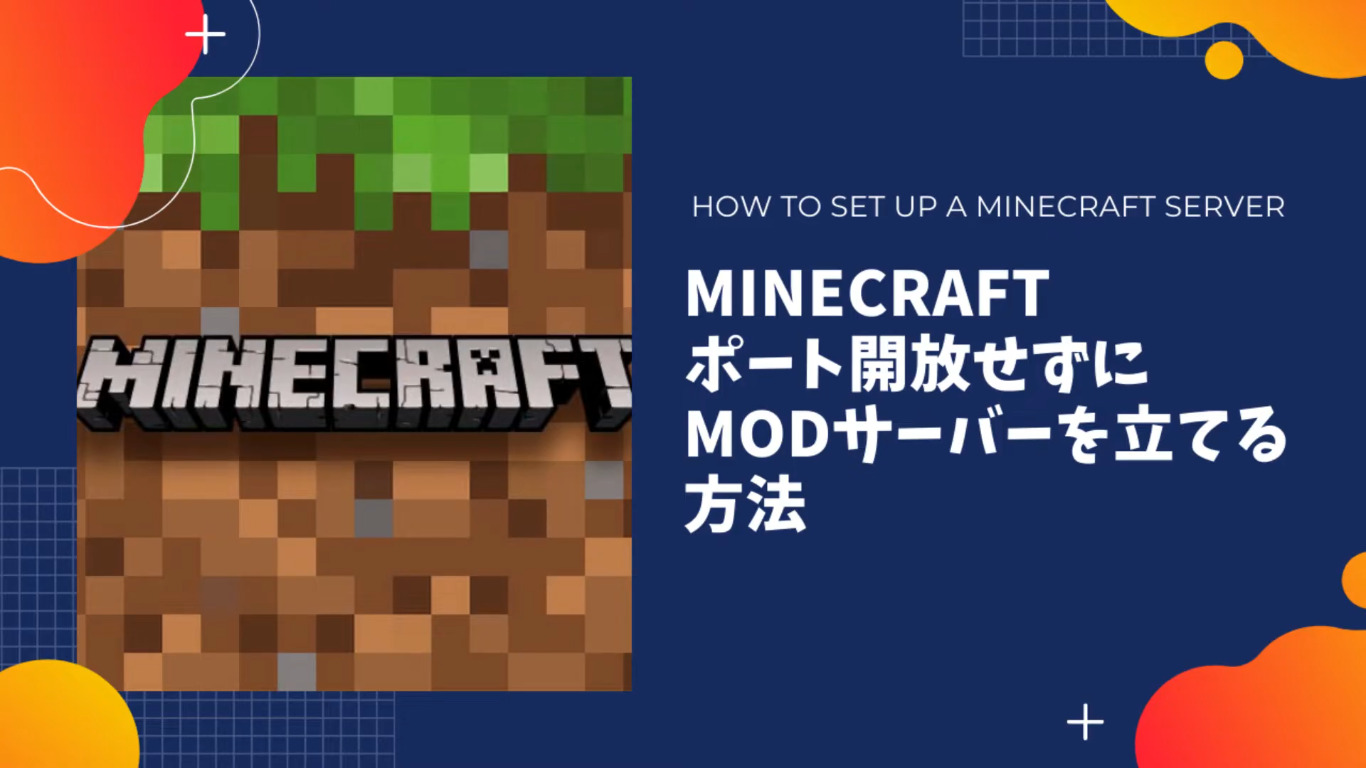
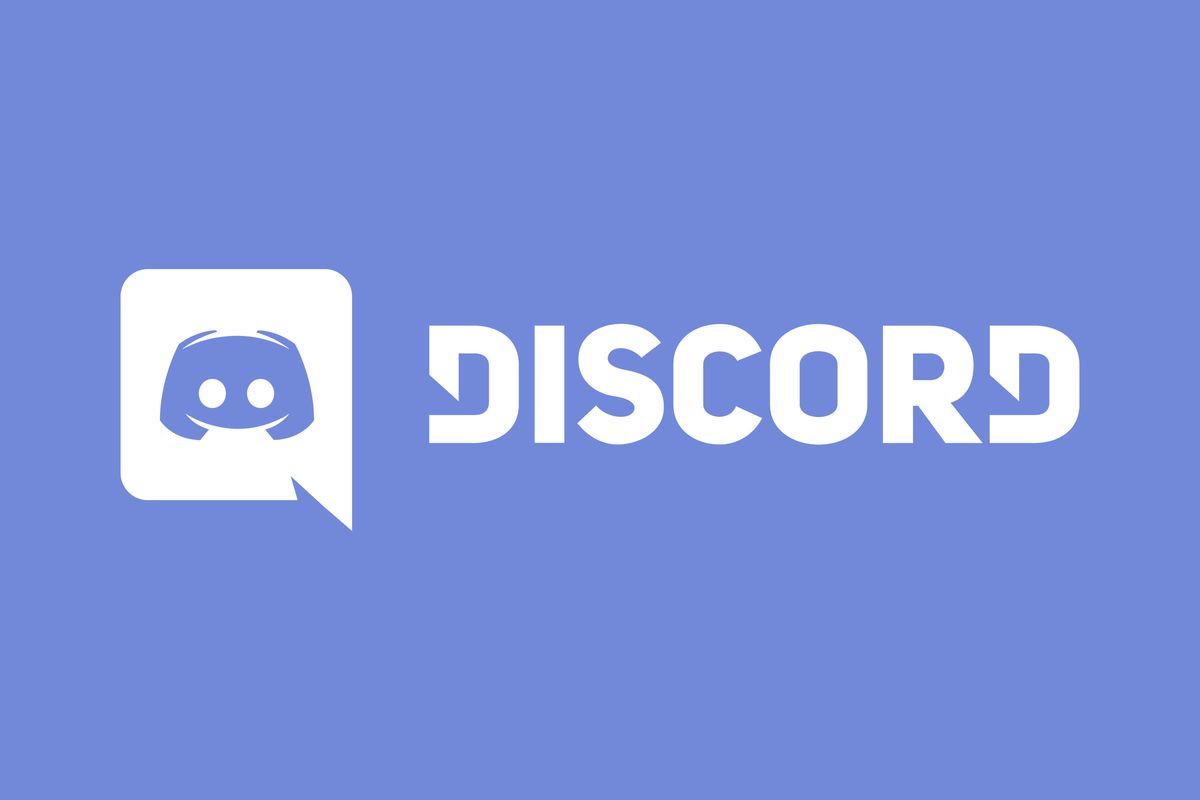

コメント